Usuń duże spacje w Microsoft Word
Duże przestrzenie między słowami w MS Word - problem jest dość powszechny. Istnieje kilka powodów ich wystąpienia, ale wszystkie z nich są zredukowane do niewłaściwego formatowania tekstu lub do błędnego pisania.
Z jednej strony, zbyt duży odstęp między słowami jest trudny do wywołania problemu, z drugiej strony - przecina oczy i po prostu nie wygląda pięknie, albo w wersji drukowanej na kartce papieru, albo w oknie programu. W tym artykule porozmawiamy o tym, jak pozbyć się dużych luk w Słowie.
Lekcja: Jak usunąć zawijanie słów w programie Word
W zależności od powodu występowania dużych wgnieceń pomiędzy sowami, opcje ich pozbycia się różnią się. O każdym z nich w kolejności.
Spis treści
Wyrównaj tekst w dokumencie do szerokości strony
Jest to prawdopodobnie najczęstsza przyczyna zbyt dużych luk.
Jeśli dokument wyrównuje tekst do szerokości strony, pierwsza i ostatnia litera każdej linii będą znajdować się w tej samej pionowej linii. Jeśli w ostatnim wierszu akapitu jest kilka słów, są one rozciągnięte do szerokości strony. Odległość między słowami w tym przypadku staje się dość duża.
Tak więc, jeśli takie formatowanie (na szerokość strony) nie jest obowiązkowe dla twojego dokumentu, musi zostać usunięte. Wystarczy wyrównać tekst w lewo, do którego należy wykonać następujące czynności:
1. Wybierz cały tekst lub fragment, którego formatowanie można zmienić (użyj kombinacji klawiszy "Ctrl + A" lub przycisku "Wybierz wszystko" w grupie "Edycja" na panelu sterowania).
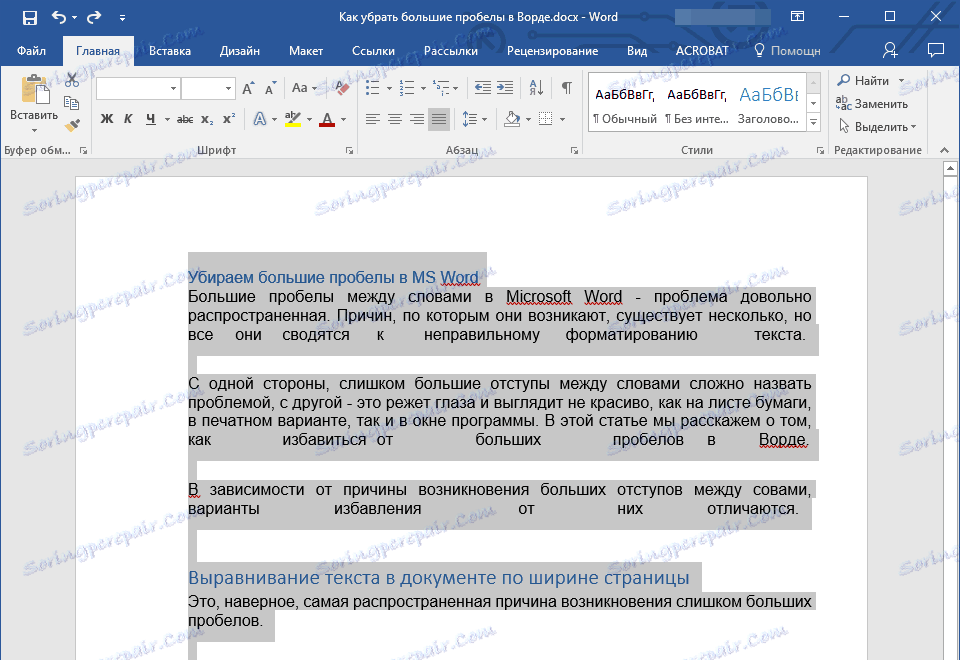
2. W grupie "Akapit" kliknij "Wyrównaj w lewo" lub użyj klawiszy "Ctrl + L" .

3. Tekst zostanie wyrównany do lewej, duże przestrzenie znikną.

Używanie kart zamiast zwykłych spacji
Innym powodem są znaki tabulacji między słowami zamiast spacji. W takim przypadku duże wcięcia występują nie tylko w ostatnich wierszach akapitów, ale także w każdym innym miejscu w tekście. Aby sprawdzić, czy tak jest w Twoim przypadku, wykonaj następujące czynności:
1. Wybierz cały tekst i na panelu sterowania w grupie "Akapit", kliknij przycisk wyświetlania niezadrukowanych znaków.
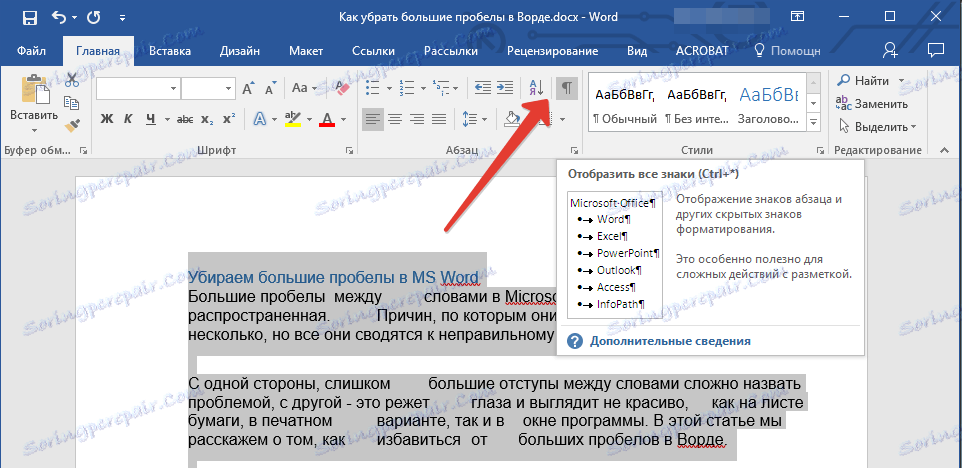
2. Jeśli w tekście między słowami oprócz ledwie zauważalnych punktów znajdują się również strzałki, usuń je. Jeśli słowa po tym są zapisane razem, wstaw jedną spację między nie.

Wskazówka: pamiętaj, że pojedynczy punkt między słowami i / lub symbolami oznacza, że istnieje tylko jedna spacja. Może to być przydatne podczas sprawdzania dowolnego tekstu, ponieważ nie powinno być żadnych dodatkowych spacji.
4. Jeśli tekst jest duży lub zawiera tylko wiele zakładek, wszystkie można usunąć w tym samym czasie, zastępując je.
- Wybierz jeden znak tabulatora i skopiuj go, naciskając "Ctrl + C" .
- Otwórz okno dialogowe "Zamień" , naciskając "Ctrl + H" lub wybierając je na panelu sterowania w grupie "Edycja" .
- Wstaw skopiowany znak w wierszu "Znajdź" , naciskając "Ctrl + V" (w wierszu pojawia się tylko wcięcie).
- W wierszu "Zamień na" wpisz spację, a następnie kliknij przycisk "Zamień wszystko" .
- Pojawi się okno dialogowe z informacją o zakończeniu wymiany. Kliknij "Nie", jeśli wszystkie znaki zostały zastąpione.
- Zamknij okno wymiany.
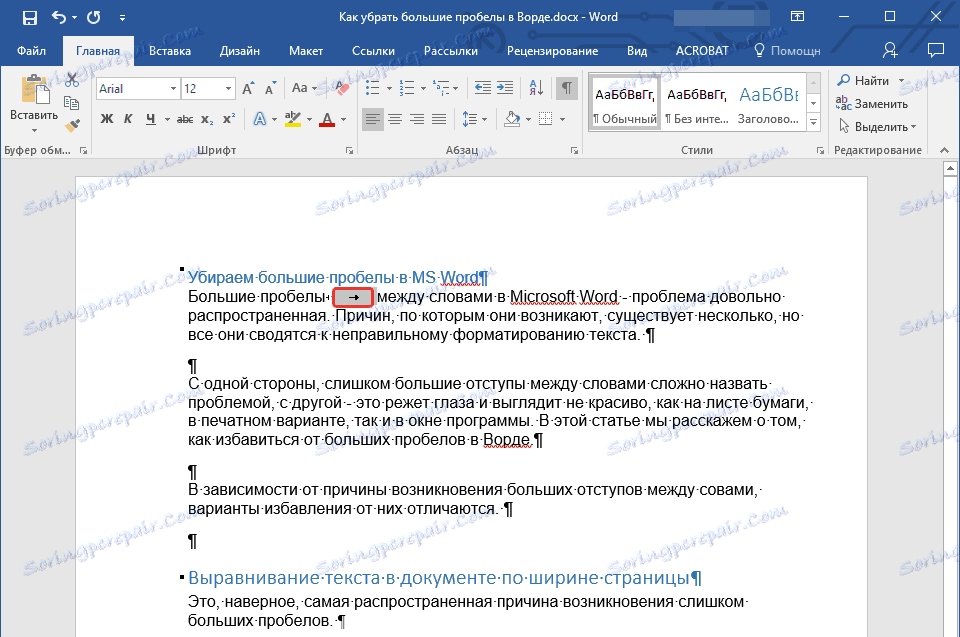
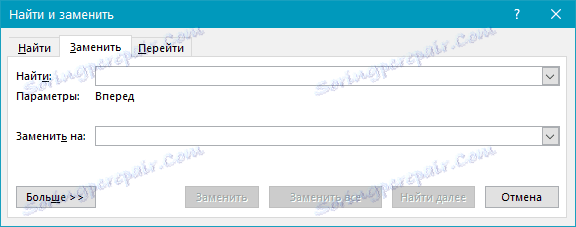


"Koniec linii"
Czasami układ tekstu na szerokości strony jest warunkiem wstępnym iw tym przypadku nie można zmienić formatowania. W tym tekście ostatnia linia akapitu może zostać rozciągnięta, ponieważ koniec akapitu znajduje się na końcu akapitu . Aby to zobaczyć, musisz włączyć wyświetlanie niedrukowalnych znaków, klikając odpowiedni przycisk w grupie "Akapit" .
Znak końca akapitu jest wyświetlany jako zakrzywiona strzałka, którą można i należy usunąć. Aby to zrobić, po prostu umieść kursor na końcu ostatniej linii akapitu i naciśnij klawisz "Usuń" .
Dodatkowe luki
Jest to najbardziej oczywisty i najbardziej banalny powód pojawienia się dużych luk w tekście. Są duże w tym przypadku tylko dlatego, że w niektórych miejscach jest więcej niż jeden - dwa, trzy, kilka, to nie jest tak ważne. Jest to błąd pisania, a w większości przypadków takie przestrzenie Vord podkreślono niebieską falistą linią (choć, jeśli nie ma dwóch przerw, ale trzy lub więcej, ich program nie podkreśla).
Uwaga: Częściej niż nie, możesz zobaczyć więcej spacji w tekstach skopiowanych lub pobranych z Internetu. Często zdarza się to podczas kopiowania i wklejania tekstu z jednego dokumentu do drugiego.
W takim przypadku, po włączeniu wyświetlania niedrukowalnych znaków, w miejscach dużych przestrzeni zobaczysz więcej niż jeden czarny punkt między słowami. Jeśli tekst jest mały, możesz usunąć dodatkowe spacje między słowami w łatwy i ręczny sposób, jednak jeśli jest ich dużo, może przeciągać się przez długi czas. Zalecamy użycie metody podobnej do usuwania kart - wyszukiwanie i zastępowanie.
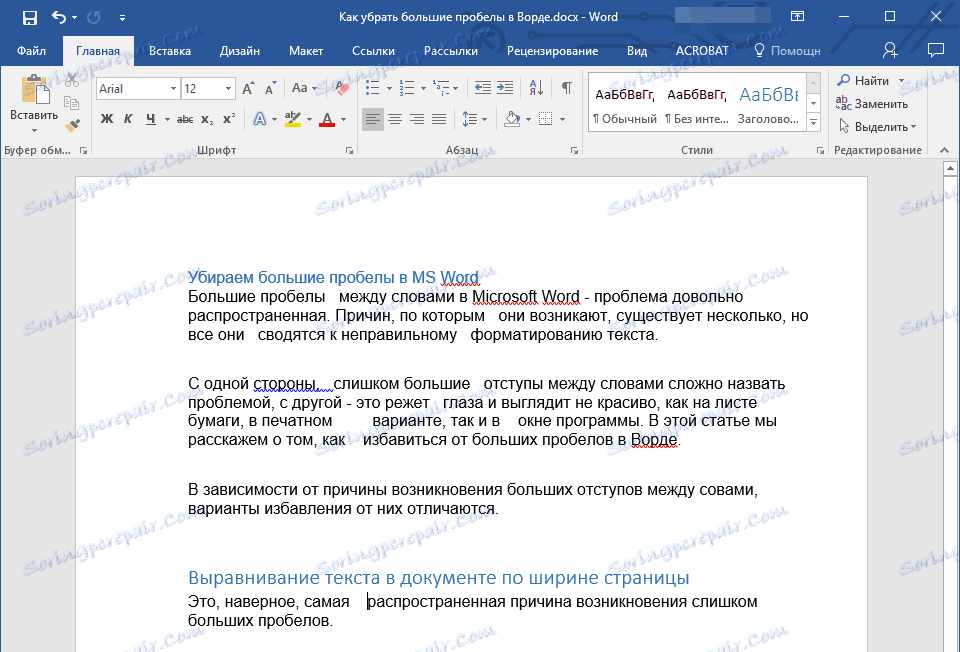
1. Wybierz tekst lub fragment tekstu, w którym znalazłeś dodatkowe spacje.
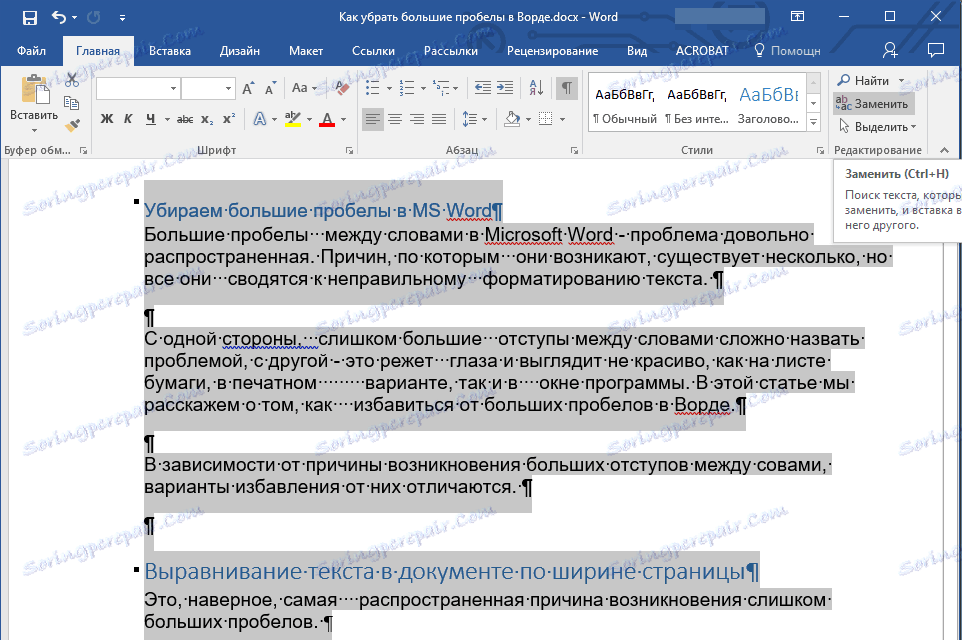
2. W grupie "Edytuj" ( zakładka Strona główna ) kliknij przycisk "Zamień" .
3. W linii "Znajdź" umieść dwie spacje w linii "Zamień" - jedna.
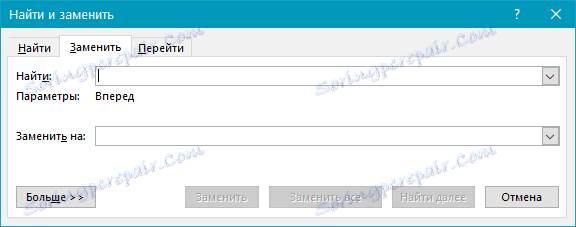
4. Kliknij opcję Zamień wszystko .
5. Zanim pojawi się okno z powiadomieniem o tym, ile program dokonał wymiany. Jeśli między niektórymi sowami ustawiono więcej niż dwie spacje, powtórz tę operację, aż zobaczysz następujące okno dialogowe:

Wskazówka: W razie potrzeby można zwiększyć liczbę spacji w wierszu "Znajdź" .

6. Dodatkowe luki zostaną usunięte.
Zawijanie słów
Jeśli zawijanie wyrazów jest dozwolone w dokumencie (ale jeszcze nie zostało zainstalowane), w tym przypadku można zmniejszyć spacje między wyrazami w programie Word w następujący sposób:
1. Wybierz cały tekst, naciskając "Ctrl + A" .
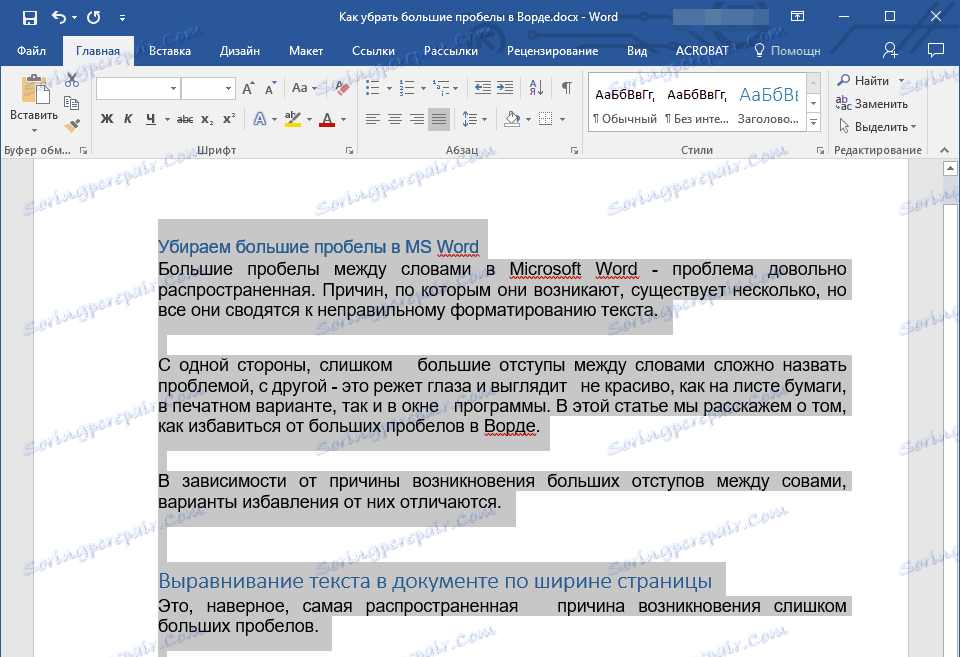
2. Kliknij kartę "Układ" i wybierz "Dzielenie wyrazów" w grupie "Ustawienia strony" .
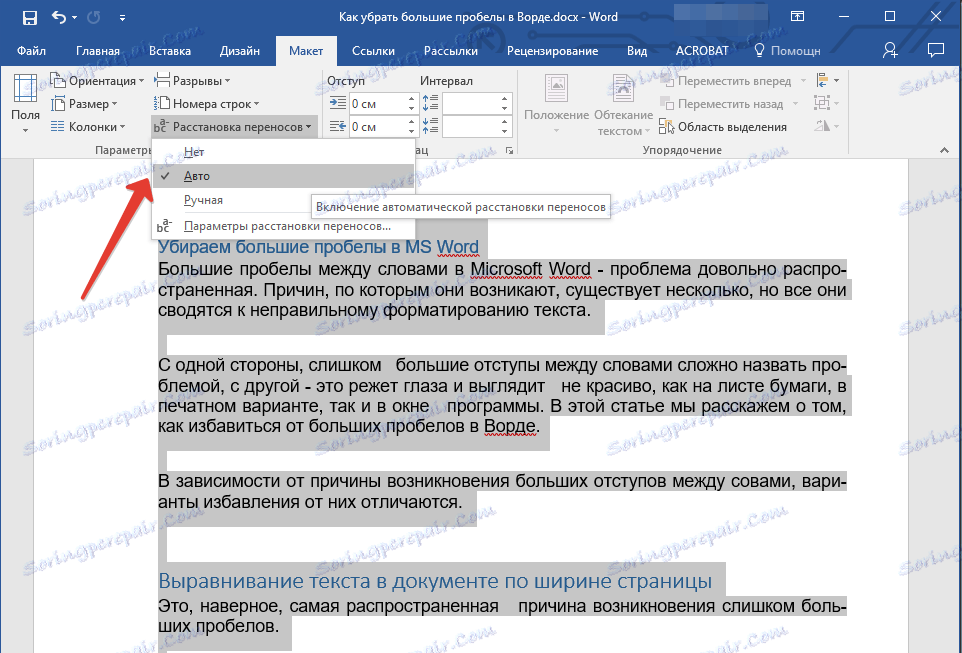
3. Ustaw ustawienie "Auto" .
4. Na końcu linii pojawi się dzielenie wyrazów, a duży odstęp między wyrazami zniknie.
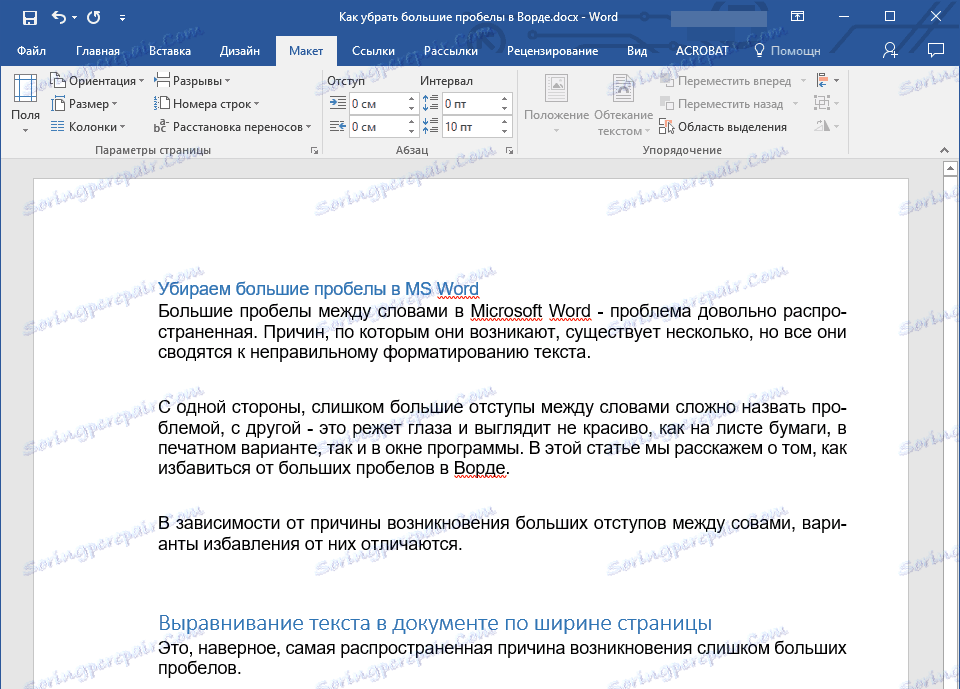
To wszystko, teraz już znasz wszystkie powody pojawienia się dużych wgnieceń, co oznacza, że możesz zmniejszyć dystans w Vord. Pomoże to nadać tekstowi poprawny, czytelny wygląd, który nie odwróci uwagi od dużej odległości między niektórymi słowami. Życzymy Ci produktywnej pracy i skutecznego szkolenia.